Всеки тип файлова система на твърдия диск е уникален по свой начин. Най-популярните типове, NTFS и FAT32, имат редица разлики. Понякога се нуждаете от специфична файлова система за дял на твърдия диск.
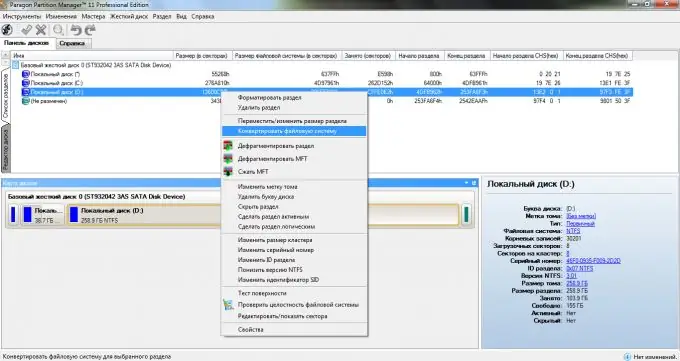
Необходимо
Мениджър на дялове, диск на Windows
Инструкции
Етап 1
Нека веднага си припомним един важен факт: не можете да промените типа на файловата система на твърдия диск или на един от неговите дялове, без да ги форматирате предварително. Тези. във всеки случай ще трябва да изтриете цялата информация, съхранявана на този диск или дял.
Стъпка 2
Първо, помислете за ситуация, при която трябва да промените файловата система на диск, преди да инсталирате операционната система Windows. Ако говорим за най-популярните видове файлова система, тогава по-голямата част от операционната система работи с тях.
Стъпка 3
Поставете инсталационния диск на Windows и стартирайте компютъра. Натиснете Del, за да влезете в BIOS. Отворете менюто Boot Device Priority и задайте устройството си като приоритет на устройството за зареждане. Изберете Запазване и излизане.
Стъпка 4
Стартирайте програмата за настройка на операционната система. Изчакайте процесът на инсталиране да достигне менюто за избор на дял. Тук започва забавлението. Ако инсталирате Windows XP, изберете дяла, на който ще бъде инсталирана операционната система и в следващия прозорец задайте параметъра "Форматиране за въвеждане", където думата тип означава типа на файловата система.
Стъпка 5
Ако имате работа с инсталатора на Windows Vista или Seven, щракнете върху бутона "Настройка на диска". Изберете дяла, чийто тип файлова система искате да промените, и щракнете върху бутона „Изтриване“. Сега щракнете върху бутона "Създаване" и след това посочете размера на бъдещия локален диск и вида на неговата файлова система.
Стъпка 6
Сега нека разгледаме пример за промяна на файловата система на дял без преинсталиране на Windows. Изтеглете и инсталирайте програмата Partition Manager. В главното меню на програмата изберете „Launch Partition Manager“. В горната част на екрана ще видите списък с дялове на твърдия диск. Щракнете с десния бутон върху дяла, за който искате да промените файловата система.
Стъпка 7
Изберете „Конвертиране на файлова система“. Посочете размера на клъстера и вида на бъдещия FS. Щракнете върху бутона „Конвертиране“.






